데스크탑 시스템을 얼마나 자주 교체해야 합니까? 3년마다? 네? 다섯? 아홉은 어때? 실제로 내 기본 데스크톱이 느리지만 확실하게 첫 번째 두 자릿수 생일에 가까워지고 있는 상황에서 명예롭고 충실하며 멋진 서비스를 제공하는 후속 제품을 구입하는 것이 현명할 것이라고 생각했습니다.
그래서 저는 쇼핑을 하러 갔고 새 데스크톱을 얻었습니다. 아이디어는 몇 년 동안 필요한 모든 작업을 수행할 수 있을 만큼 실용적이고 유용하며 적절하고 강력한 범용 컴퓨터를 갖추는 것입니다. 더 정확히 말하면 10년입니다. 그리하여 내 새 PC의 모험이 시작되었습니다. 무엇이 주는지 봅시다.

철학
"원시" 수치를 설명하기 전에 제 필요와 변덕을 간략하게 설명하겠습니다. 글쓰기, 게임, 일부 3D 렌더링, 그리고 모두가 하는 평범한 일들. 여기에 새로운 것은 없습니다. 문제, 자습서, 이야기 등을 포함하여 이러한 사용 사례를 매우 자세하게 다루는 Dedoimedo에서 10억 개의 기사를 읽었습니다.
하드웨어를 업그레이드할 때만 운영 체제를 교체해야 한다고 항상 주장했던 것을 기억하실 수도 있습니다. 사실, 이렇게 되어야 합니다. 고품질 하드웨어를 구입하여 오래도록 유지하고 하드웨어 업그레이드와 함께 주요 변경 사항을 적용해야 합니다. 게다가 소프트웨어는 지난 6-7년 동안 큰 변화나 개선(정반대)을 보지 못했습니다.
물론 Windows 7에서 Windows 10으로의 전환에 대해 이야기하고 있습니다.
내가 마지막 데스크톱을 구입했을 때 목표는 하드웨어의 발전과 더 나은 64비트 지원을 즐기는 것이었습니다. 여기서 Windows 7은 이전 XP보다 편리했습니다. 하드웨어 측면에서도 단일 코어에서 4코어로, 2GB RAM에서 16GB RAM으로 등의 큰 도약이었습니다.
오늘? 프로세서는 2011년과 다소 비슷합니다. 조금 더 강력하고 코어가 몇 개 더 있습니다. 램? 특수한 사용 사례를 제외하고 거의 모든 합리적인 응용 프로그램(앱에서와 같은 응용 프로그램이 아님)에 대해 8-16GB 이상이 실제로 필요하지 않습니다. Windows 10에는 Windows 7/8.1에 비해 혁신적인 개선 사항이 없습니다. 한편으로 이것은 좋습니다. 다른 한편으로, 오래된 소프트웨어를 버리고 새 소프트웨어를 사용하는 것과 관련된 모든 드라마는 단순히 일상적인 관련성이 없으며 단지 말도 안되는 판매에 불과합니다.
그런 다음 특정하고 좁은 작업에 사용되는 랩톱도 몇 대 있습니다. 대부분 소프트웨어 테스트이며 심각한 생산성을 위해 Linux를 사용하려는 장기적인 실험이 있습니다. 기본적인 질문을 던집니다.
Linux가 아닌 Windows 10이 필요한 이유
답은 다소 간단합니다. 바로 게임과 사무실입니다. 오픈 소스와 Linux에 대한 나의 모든 사랑에도 불구하고 실용주의는 100번 중 100번 이념을 이깁니다. 이상을 위해 부적절한 소프트웨어를 사용할 여유가 없습니다. 내가 컴퓨터 게임을 하고 싶다면, 이런저런 드라이버나 지루한 기술적 세부 사항 때문에 해킹이나 타협이나 잠재적인 성능 손실 없이 게임을 할 수 있기를 원합니다. 마찬가지로 편집자에게 책 아이디어를 보내려는 경우 Microsoft Office 제품이 아닌 제품을 사용하여 서식이나 변환 문제를 겪을 여유가 없습니다. 그렇게 할 수 있으면 좋을까요? 예. 현실이 나를 허락하는가? 안타깝지만 아닙니다.
따라서 Windows 10은 선택의 여지가 없는 선택입니다. 앞으로 지원되는 유일한 Windows 버전이며 모든 기능을 갖춘 유일한 운영 체제입니다. 이상적입니까? 아니요. Windows 7보다 나은가요? 아니요. 이 상황에 만족합니까? 아니요. 중요합니까? 아닙니다. 단순한 실용주의가 있습니다.
이전 데스크톱에는 Kubuntu와 함께 이중 부팅 구성이 있습니다. 하지만 지금은 Linux 작업에 Slimbook을 사용하고 있으므로 이러한 설정이 이제 덜 필요합니다. 즉, 새 데스크톱은 Windows 10이 있는 단일 부팅 상자가 됩니다.
사양
내 현재 마이너스 원 데스크톱은 2005년부터 2011년까지 사용된 AMD Athlon 시스템이었습니다. 수명이 다할 무렵, 그 기간 동안 하드웨어의 상당한 발전에도 불구하고 여전히 상당히 빠르고 성능이 좋았습니다. 현재 데스크탑은 4코어 i5, 16GB RAM, Nvidia GTX 960 카드, 그리고 여러 개의 빠른 대용량 캐시 Western Digital Black 하드 디스크와 같이 오늘날 구매할 수 있는 제품이며 그 차이를 실제로 알지 못할 것입니다. 현재 8.5년된 제품으로 2011년에 제작되었으며 안정적으로 잘 작동합니다. 나중에 자세히 알아보겠습니다.
90년대 초반으로 돌아가서 하드웨어 안정성이 향상되었음을 수년에 걸쳐 알아차렸습니다. 실제 원시 기능 발전이 느려지더라도 계속해서 개선되는 한 가지입니다. 소프트웨어의 경우 안정성이 실제로 떨어졌습니다. 즉, "현대적인" 소프트웨어 개발이지만 모바일 혁명 덕분에 소프트웨어는 평균적으로 더 검소해지거나 적어도 자원에 대한 갈망은 줄어들었습니다. 일반적으로 Windows 10은 Windows 7보다 디스크 공간이 약간 더 크지만 실제 런타임 요구 사항은 비슷합니다. 내 주장에 대해 최소 요구 사항 목록에 대해 논쟁할 수 있습니다. 그러나 지난 10년 동안의 일반적인 상자를 선택하면 하나가 실행되면 다른 하나도 실행됩니다.
마지막으로 쇼핑 목록으로 이동합니다. 나는 오래 지속될 무언가를 원합니다. 지난 몇 년간의 소프트웨어 추세는 오늘날 구축하는 것이 무엇이든 지금부터 10년 후에도 잘 작동할 것임을 보장합니다. 하드웨어는 8.5년 사용을 통해 6년 사용을 10년 이상 사용할 수 있을 만큼 충분히 안정적입니다.
실제로 이 기사를 작성하는 제 목표는 2030년에 이 기사를 다시 읽고 잘 봤습니다.
고품질 시스템을 구축하기로 결정했습니다. 이를 위해 다음을 선택했습니다.
- Corsair Carbide 275R ATX 케이스(앞면과 뒷면에 1x120cm 팬 포함)
- Asus ROG Strix X570-F 마더보드
- AMD Ryzen 3 3700X 8코어, 16스레드 CPU 클럭 3.6GHz, 클럭 부스트 4.4GHz, 65W TDP
- BE QUIET Dark Rock 4 135mm CPU 쿨러
- 32GB Corsair Vengeance 3200MHz DDR4 RAM 2개
- 1TB Samsung EVO 970 NMVe M.2 SSD 2개
- 2TB Samsung EVO 960 SATA SSD 4개
- EVGA 8GB Nvidia GeForce GTX 2080 SUPER 그래픽 카드
- Corsair RM650x 80 Plus Gold Active PFC 650W 전원 공급 장치(10년 보증)
- 보조 PCI 무선 카드(만일을 대비해, 안녕하세요, 가져가세요)

미친 소리처럼 들릴지 모르지만 2011년 데스크톱에 사용했던 관련 사양과 근본적으로 다르지 않습니다. 이 사양은 월별 또는 연간 비용이 대부분의 것보다 훨씬 낮기 때문에 현명하고 재정적으로 건전한 결정임이 입증되었습니다. 사람들은 3년마다 교체하는 평범하고 평범한 상자에 비용을 지불합니다.
솔리드 스테이지 스토리지를 선택한 이유는 기계식 드라이브보다 수명이 길고 공간도 훨씬 덜 차지할 것이라는 희망(확률 평가 기준) 때문입니다. 내가 그렇게 많이 간 이유는 내가 BACKUPS, BACKUPS, BACKUPS를 강력하게 믿기 때문입니다! 데이터를 잃어버리고 구석에서 영원히 우는 것보다 데이터를 복사하는 것이 더 저렴합니다.
알찬 설정입니다. 케이스는 공기가 잘 통하고 디스크는 시야에서 숨겨져 있습니다. 여기저기서 많은 대형 드라이브를 볼 것으로 예상되면 경고합니다. 미학은 유지 관리의 용이성에서 비롯되며, 이는 미드타워 데스크탑에서 항상 까다로운 주제입니다.
자, 이것이 하드웨어이고 예쁘고 조용합니다. 이제 Linux에서 USB 설치 미디어가 준비된 Windows 10 Pro도 있습니다. 저는 결국 괴짜이기 때문입니다.
무슨 일이 있었는지 봅시다.
하드웨어 문제!
소프트웨어에 대해 이야기하기 전에 먼저 하드웨어에 대해 이야기하고 싶습니다. 나는 새 컴퓨터의 삶의 두 번째 날로 빨리 감기고 있는데, 갑자기 다소 놀라운 오류가 발생했습니다. 겉보기에 모든 것이 편안해 보였고 설치 후 문제가 해결되었지만(자세한 내용은 곧) 이벤트 로그에서 NVMe 드라이브 중 하나에 대해 불평하는 stornvme 드라이버 오류를 발견했습니다.
드라이버가 \Device\RaidPort4에서 컨트롤러 오류를 감지했습니다. 폭풍우
이것은 가짜 메시지나 드라이버 문제가 아닙니다. 디스크가 Windows에서 즉시 사라졌고 다음과 같은 오류가 발생했기 때문입니다. 예기치 않은 오류입니다. 오류 코드:VDS 기본 공급자의 1@01010003. 그러면 BIOS에 더 이상 표시되지 않습니다.
그래서 나는 디스크가 이상한 것일지도 모른다고 생각했습니다. 컴퓨터의 전원을 끄고 디스크를 꺼낸 다음 다시 삽입하기로 결정했습니다. 간헐적인 물리적 연결이 NVMe 장치보다 SATA 장치(및 해당 케이블)에서 훨씬 더 많이 발생하지만 때때로 이것은 "작동"할 수 있습니다. 이봐, 천천히 조심스럽게 진행해야 해, 문제 해결과 문제 해결의 예술, 맞아.
인체 공학, shmergonomics
X570-F 보드가 좀... 이상하다는 걸 깨달았습니다. 세련되고 깨끗하며 GPU 및 공기 흐름을 위한 여유 공간이 많도록 설계되었지만 이는 온보드 NVMe 컨트롤러에 대한 액세스가 어렵다는 것을 의미하기도 합니다. 그들에게 다가가려면 그래픽 카드를 제거하고 6개의 나사(2가지 다른 유형)를 푼 다음 작은 10x3cm 덮개를 조심스럽게 들어 올려 NVMe 중 영향을 받는 NVMe를 파악해야 했습니다(정상적인 것의 일련 번호를 기반으로 함). ), 먼저 duh와 같이 잘못된 것을 선택한 다음 "나쁜" 것을 제거하고 다시 슬롯에 넣었습니다. 거대한 CPU 냉각기 + 팬이 액세스를 까다롭게 만들기 때문에 번거롭습니다.

투박한 액세스; GPU 제거, 작은 나사, 거대한 CPU 방열판 ...
디스크를 다시 넣고 시스템 전원을 켜자 디스크가 나타났습니다! 총의 아들. 완벽하게 건강해 보였고, 안전을 위해 약 250GB의 데이터를 여기에 복사한 다음 꺼냈고 모든 것이 순조로웠습니다.
그리고 하루 후 또 다른 컨트롤러 오류가 발생했습니다.
그래서 저는 이것이 불량 디스크일 수도 있고 더 나쁘게는 불량 컨트롤러일 수도 있다고 생각했습니다. 즉, 마더보드입니다!
어쨌든, 나는 당신에게 전체 사가를 아끼지 않을 것입니다. 여기에 문제가 어디에 있는지 확인하기 위해 신중한 분할 정복 방법의 최종 목록이 있습니다. 디스크가 나타난 직후 내 직감은 이것이 실제로 마더보드 오류라는 것이었습니다. 게다가 이것은 a) 운영 체제를 호스팅하는 두 번째 NMVe가 제대로 작동하고 b) 운영 체제와 해당 드라이버가 로드되기 훨씬 전에 디스크가 BIOS에 표시되지 않았기 때문에 Windows 10과 관련이 없습니다.
- 두 번째 디스크를 구입하여 영향을 받는 NMVe 슬롯에 넣었습니다. 전체 물리적 설정이 더 어렵습니다. 이 디스크는 읽기 전용으로 나타나서 사용할 방법이 없었습니다. 얼마 지나지 않아 그것도 사라졌습니다. 이것은 마더보드 케이스를 더욱 가능성 있게 만듭니다.
- 드라이버(Windows 및 Samsung 모두)를 두 번 확인했지만 아무런 차이가 없었습니다.
- BIOS 구성을 재설정하고 BIOS를 다시 플래시했습니다. 이동하지 않습니다.
- 외부 M.2-to-USB 인클로저를 구입하여 두 디스크를 모두 테스트했는데 둘 다 Linux에서도 잘 작동합니다.
메인보드를 교체할 때가 되었습니다. 운 좋게도이 모든 것이 좋은 보증이 적용됩니다. BTW, 이것은 당신에게 무엇이든 상기시켜줍니다. 이전 데스크톱에서 비슷한 문제가 발생했습니다! 기억하다? 거기에서 시스템은 아무 이유 없이 갑자기 재부팅됩니다. 언제나 그렇듯이, 나는 내가 통제할 수 있는 모든 것부터 시작했고, 결국 케이스에 나쁜 배선/접지/무엇이든 있다는 것이 밝혀졌습니다. 올바른 지점에서 케이스를 누르면 전원이 순환됩니다. 케이스를 교체해야 했습니다. 여기서와 마찬가지로 하드웨어에 있는 유령을 쫓아내는 데 몇 주가 걸렸습니다.
나는 이와 같은 결점을 찾는 묘한 능력이 있는 것 같습니다. LELZ, 당신이 한 부품을 사지 말라고 말할 수 있지만, 초기 투쟁 후 이전 상자는 거의 10년 동안 충실하게 사용되었습니다(여전히 그렇습니다). 그래서 아마도 이것은 괴상한 우주 균형의 이상한 표현일 것입니다. 아니면 전혀. 통계 게임에 불과합니다.
마더보드 교체
이것은 상당히 순조롭게 진행되었습니다. 지금 가장 큰 문제는 타이트한 접근(매끄러운 외관 때문에)인데, 1시간 30분 만에 작업이 완료되었고, 처음 버튼을 누를 때 문제 없이 박스가 시작되었습니다. 그런 다음 BIOS를 확인했습니다. 보라, 첫 번째 "영향을 받는" 디스크가 정상적으로 표시되었습니다. 그 후 전체 시퀀스가 잘 작동하는 것 같았습니다.
읽기 전용 기기
하지만 ... Windows 10은 장치를 읽기 전용으로 나열했습니다. 뭐. 나는 이것이 컨트롤러 오류의 아티팩트이고 아마도 내가 그것을 사용하고 Linux의 외부 인클로저를 통해 마운트했다는 사실일 것입니다. 그래서 RO 속성을 지워야 했고 Windows에서 명령줄 diskpart 유틸리티를 사용하여 이 작업을 수행할 수 있습니다.
DISKPART> list disk
디스크 ### 상태 크기 Free Dyn Gpt
-------- ------------- ---- --- ------- --- ---
디스크 0 온라인 1863GB 0 B *
디스크 1 온라인 1863GB 1024KB *
디스크 2 온라인 1863GB 1024 KB *
디스크 3 온라인 1863GB 398GB *
디스크 4 온라인 931GB 1024KB *
디스크 5 온라인 931GB 0 B *
DISKPART> 디스크 선택 4
이제 디스크 4가 선택된 디스크입니다.
DISKPART> 속성 디스크 지우기 읽기 전용
디스크 속성이 성공적으로 지워졌습니다.
디스크 부품>
그리고 이제 마침내 일이 순조로워졌습니다.
설치
처음으로 돌아가 봅시다!
Windows 10 설치가 잘 되었습니다. ISO에서 만든 부팅 가능한 미디어를 사용하면 최신 버전(저에게는 1909)을 얻을 수 있으므로 설치 후 업데이트 등이 단축됩니다. 설치는 상당히 빨랐습니다. 전반적으로 프로세스는 약 3분 정도 소요되었습니다. 리트처럼 들리지만 Kubuntu 18.04를 암호화와 함께 Slimbook에 설치하는 데 걸린 것과 거의 같습니다. 그리고 과거에는 다소 평범한 하드웨어에서 Linux를 설치하는 데 10분 미만의 시간이 걸렸습니다. 따라서 놀라운 것은 없습니다.
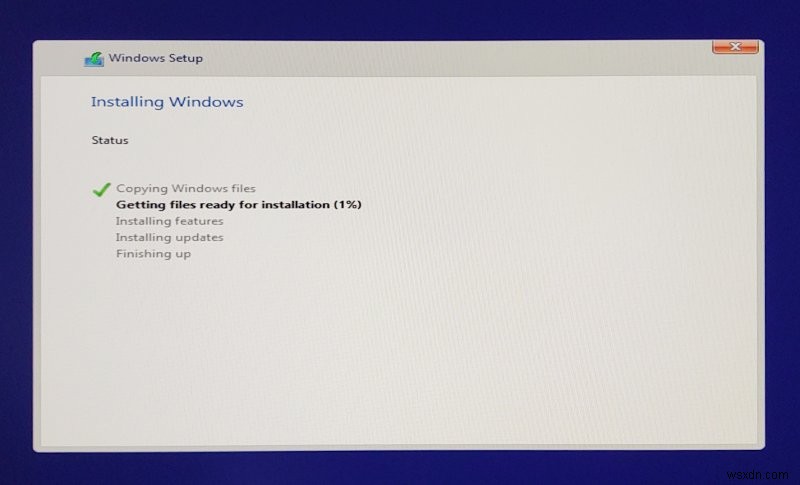
설치 프로그램은 Vista 시대의 창 스타일과 장식을 사용합니다... 너프가 말했습니다.
설치 후 조정
많이 있었다. 오 너무 많아. 나는 이것을 조정하는 데 너무 많은 시간을 보냈습니다. 그것은 믿을 수 없습니다. 내가 원해서가 아니라 해야 했기 때문에. 그리고 그 과정에서 저는 많은 작은 문제들을 발견했습니다. 내가 도입한 모든 다양한 변경 사항에 대해 설명하는 완전한 자습서를 약속합니다. 우선 후보 목록은 다음과 같습니다.
- 로컬 계정 설정을 생성했습니다
- 설정을 통해 다양한 개인 정보를 조정했습니다.
- 불필요한 서비스를 비활성화했습니다
- 자동 업데이트를 비활성화했습니다
- 드라이버 자동 설치를 비활성화했습니다
- Cortana 및 웹 검색을 비활성화했습니다
- 기본 브라우저를 변경하고 Edge에서 개인 정보 설정을 조정했습니다
- 다른 기본 애플리케이션을 변경했습니다.
- Chromium 기반 Edge로의 향후(현재) 업그레이드를 차단했습니다.
- 운영 체제의 "소음"을 줄였습니다 - 다양한 알림 등
- 다양한 시작 앱을 비활성화했습니다.
- 모든 종류의 하드 코딩된 경로를 제거하여 Windows 탐색기를 정리했습니다.
- 빠른 실행을 추가했습니다
- 데스크탑을 개인화했습니다
- Office 2016 설치를 사용자 정의했습니다.
- 몇 가지 게임 관련 조정을 했습니다.
- 전원 옵션을 변경했습니다
- 취약성 공격 방지로 나만의 보안을 구성했습니다.
그리고 저는 이 시점에서 끝나지 않았습니다. 아니요. 집중해야 할 다른 것들이 꽤 있었습니다.
2K 디스플레이(2560x1440px) 및 크기 조정
설정의 일부로 데스크탑을 2560x1440px 해상도의 27인치 모니터에 연결했습니다. 사실, 저는 사물을 조금 더 크게 만들고 싶었습니다. 많이가 아니라 아주 조금씩 그리고 나서 Windows 10에서 스케일링이 크고 복잡한 난장판이라는 것을 알게 되었습니다.
- 먼저 사전 설정 중 하나인 125%를 시도했는데 좋지 않았습니다. 애플리케이션 메뉴가 모두 모호했습니다.
- 두 번째로 사용자 정의 배율을 110%로 설정했는데 시스템 트레이의 볼륨 아이콘이 완전히 사라진 것을 제외하고는 괜찮아 보였습니다. 배율 인수를 1 또는 3/4로 다시 복원하면 다시 나타납니다.
- 셋째, 원래 100% 배율을 유지하되 글자 크기를 조금 더 크게(110%) 해보았습니다. 글꼴은 괜찮아 보였지만 응용 프로그램이 화면에 표시되는 방식에 영향을 미쳤습니다. 흐릿하고 적절하지 않습니다.
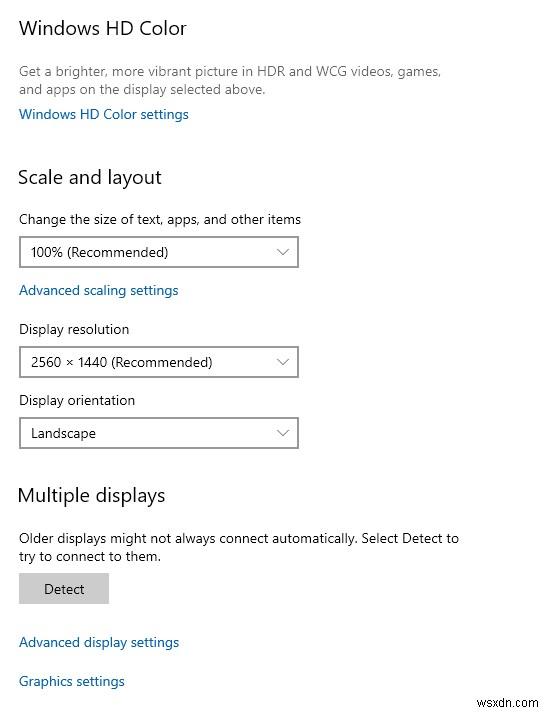
Linux Plasma 데스크톱 환경과 HD 스케일링 문제를 얼마나 비난했는지 기억하십니까? 음, Windows 10에 비해 Plasma가 더 나은 작업을 수행하는 것 같습니다. 화려한 화면 해상도의 시대에 이 작업을 수행하는 간단하고 우아한 방법이 없다는 사실에 정말 놀랐습니다.
4K 화면과 함께 제공되는 Lenovo IdeaPad Y50 노트북에서 비슷한 문제에 직면했습니다. 거기에서 Windows 8은 괜찮아 보였지만 많은 응용 프로그램이 화면에서 정말 작게 렌더링되었고 크기 조정이 도움이 되지 않았습니다. 결국 해상도를 4K에서 1K(1920x1080px)로 절반으로 줄였습니다. 그로부터 몇 년이 지났지만 스케일링은 여전히 큰 문제인 것 같습니다.
다양한 성가심 및 잠재적인 오류
하드웨어부터 시작하겠습니다. 글쎄, 나는 나쁜 mobo와 그 모든 것이 만족스럽지 않았지만 그런 일이 일어날 수 있습니다. 케이스의 인체 공학 대 미학, 또 다른 문제는 특히 NVMe의 경우 부품 교체를 더 어렵게 만듭니다.
UEFI 메뉴도 마음에 들지 않았습니다. 멋지고 화려하며 강력하며 게이머와 땜장이를 위해 설계되었습니다. 이것은 게임에 최적화된 하드웨어를 구매하는 양날의 검입니다. 어떤 면에서는 더 유연한 키트를 얻을 수 있지만 너무 많은 옵션이 있으며 대부분의 사람들이 이를 이해하지 못하고 시행착오를 거쳐 오버클러킹을 작동시킬 것이라고 100% 확신합니다.
좋은 예는 3200MHz 정격의 RAM이지만 이는 메모리 전압을 스톡 1.2V에서 1.35V로 변경한 다음 수동 주파수 프로필을 사용해야만 가능해 보입니다. 또한 Trcdrd, Trcdwr, DRAM CAS Latency, DRAM RAS PRE 및 ACT 시간 등을 가지고 놀아야 합니다. 전압 변경과 물론 최신 BIOS가 없으면 시스템이 미쳐버리지 않고 갈 수 있는 최고 속도는 약 3000MHz입니다. 기본적으로 메모리는 2133MHz로 설정됩니다. 전체 Asus AI Tweaker 섹션은 "Tinker or not" 등으로 표시된 스위치 아래에서 선택 사항이어야 합니다.
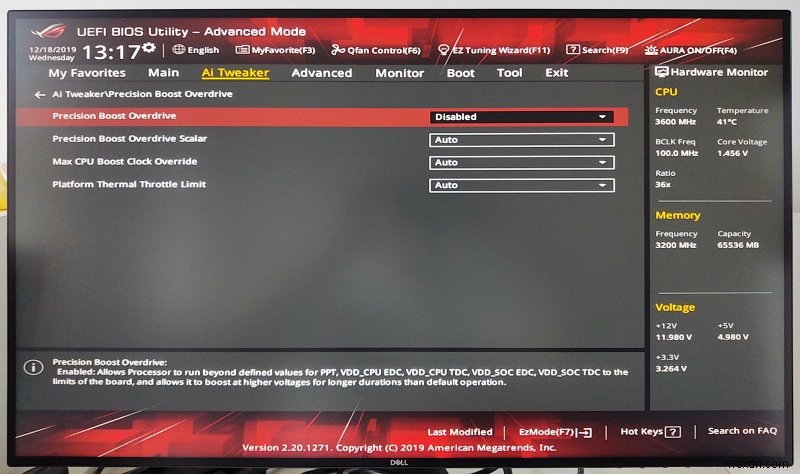
나는 모든 단일 옵션을 검토하고 모든 것을 확인한 후 마지막으로 제조업체가 설정한 간단한 스톡 옵션을 사용하는 것이 최선이라고 결정했습니다. 내 논리는 시스템이 명목상 할 수 있는 것보다 더 많은 일을 하도록 설계되었다면 더 높은 수준이 기본값이어야 한다는 것입니다. 그렇지 않으면 안됩니다. 기본값은 또한 다양한 구성 요소, 특히 마더보드와 프로세서에 대해 가장 낮은 작동 온도를 제공합니다.
Windows 오류
다음으로 Windows 문제입니다. 너무 많지는 않지만 일부. Windows 10은 로컬 계정의 개념과 "고투"하는 것 같습니다. 많지는 않지만 그렇습니다. 스토어, "최신" 앱 및 이와 유사한 넌센스와 관련된 모든 종류의 경고 및 버그가 있습니다. 예를 들어 비즈니스용 Windows Hello에서 경고를 받습니다. 왜요? 제공되지 않아야 할 도구를 제공하는 것 외에는 이유가 없습니다. 내가 Pro 버전을 사용하고 있다는 사실이 Enterprise 사용자에게 유용할 수 있는 불필요하거나 관련 없는 기능에 관심이 있다는 의미는 아닙니다. 10년 동안 지원되는 스토어가 아닌 Windows 10 버전인 LTSB 에디션을 사용할 수 있으면 좋겠지만 불가능합니다. 그리고 제 신장으로 지불하지 않고 가능하다면 말씀해주세요.
비즈니스용 Windows Hello 프로비저닝이 시작되지 않습니다.
장치가 AAD 가입됨(AADJ 또는 DJ++):테스트되지 않음
사용자가 AAD 자격 증명으로 로그온함:아니요
비즈니스용 Windows Hello 정책 사용:테스트되지 않음
Windows Hello for 비즈니스 로그온 후 프로비저닝이 활성화됨:테스트되지 않음
로컬 컴퓨터가 비즈니스 하드웨어 요구 사항에 대해 Windows hello를 충족함:테스트되지 않음
사용자가 원격 데스크톱을 통해 시스템에 연결되지 않음:예
다음에 대한 사용자 인증서 전제 인증 정책이 활성화됨:테스트되지 않음
시스템은 없음 정책의 적용을 받습니다.
자세한 내용은 https://go.microsoft.com/fwlink/?linkid=832647을 참조하세요.
사용자가 연결되어 있지 않음을 알 수 있습니다. 예 라인입니다. 혼란스럽죠?
그런 다음 DeviceSetupManager와 관련된 이벤트 200/201/202 경고가 많이 발생했습니다. 업데이트와 자동 드라이버 설치를 비활성화했는데도 일부 어리석은 예약 작업이 실행을 시도하고 실패합니다.
Windows 10 업그레이드 기사에서 모든 종류의 오류에 대해 이야기했습니다. 그들 대부분은 여기에 있지만 전부는 아닙니다. 왜냐하면 우리는 일관성을 가질 수 없기 때문입니다. Again, this is Windows trying to be stubborn despite my settings and changes and group policies. The worst thing is, people with no knowledge or experience may assume that some of these errors stem from an upgrade or bad installation or some such nonsense. Just to give you an example, here's the breakdown of my experience with some of the observed errors:
- ESENT Event 455 error - only on the upgraded box - needs a Windows fix.
- DistributedCOM Event 10016 Error (RuntimeBroker.exe) - both upgraded and freshly installed box - needs a Windows fix.
- Various errors related to performance counters - both upgraded and freshly installed box - needs a Windows fix.
- DiagTrack service errors - both upgraded and freshly installed system - specific configuration.
The thing is - none of these are big errors. They do not affect the system performance or stability, but they are an indicator of less-than-ideal QA that's been affecting Windows releases lately. You can't beat the old trusted methods. The new fast-and-furious development is a total joke.
Reminders
Windows 10 also pestered me with "reminders" that do nothing but breed antagonism. Useless messages about virus protection being turned off on every boot. I am not interested. But the most annoying one was that if you have selected non-default default apps, i.e. not standard Microsoft choices, you will get asked once or twice how you want to open local content (like HTML files, music, etc) despite already having selected your defaults.
For example, I've selected various non-default programs to do their job:
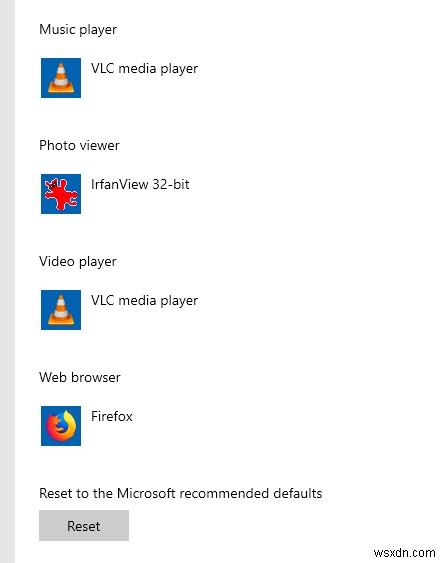
And still, when I tried to open a WEBM file, Windows asked me about it - and then did the same thing for a few other formats. Notice the wording, the subtle nudge ... I'm not interested! What in all my choices above indicates any inclination to succumb to nonsense? Just the fact I'm using local account should be enough.
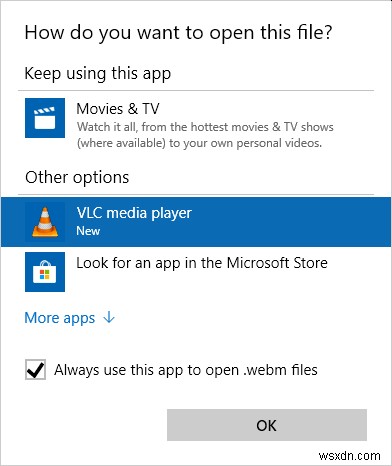
The thing is, as a former Microsoft Lumia 950 user, I was a HAPPY user of various Microsoft apps on the phone. It's not me who killed my desire. It was Microsoft. I really liked Groove for media on the phone, I liked the various Nokia apps. If it were up to me, I'd still be using Lumia. So now, that I've been emotionally battered, I'm supposed to get enthused about these apps, when they could arbitrarily disappear in two years? Or the fact they are touch-based, which makes them intellectually and functionally inferior to desktop apps? There isn't a single modern app on any of the mobile ecosystems anywhere that is any way, shape or form better than their classic desktop counterparts.
Audio woes
I hit audio problems here - much like the upgraded host, but for other reasons. Windows 10 refused to detect speakers connected to the rear jacks of the motherboard, any which setup you like. It finally did recognize the headphones correctly after they were plugged into the front jacks plus a REBOOT. 믿을 수 없는. Now this could also be Realtek audio drivers that need blaming. Whatever it is, this made me quite angry.
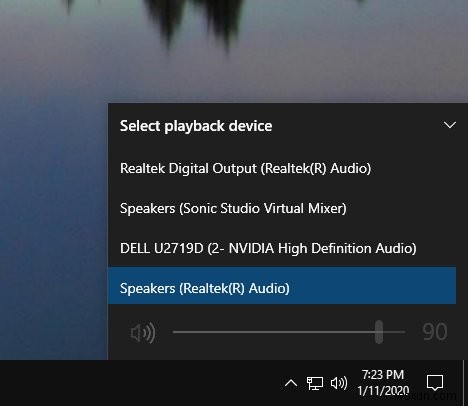
Efficiency
Windows 10 is also less efficient in many ways than Windows 7. The Start menu is less capable. The shutdown button is too close to the actual Start button. You can't have a list of recently used programs unless you also allow app usage. Control Panel is a million times better than Settings. It was more convenient creating folders in Windows Explorer in Windows 7, as the New Folder was bigger and easier to hit with the mouse cursor. It had text, it was bigger, and it didn't sit in the window titlebar, so close to other icons.
File copy is also weird. For example, file copy when the destination already contains an item with the same name. Now, if you want to overwrite the contents, fine, no problem. But what if you want to keep both files? Well, in Windows 7, this was a simple, trivial action - you could select this right there, in the copy dialog - copy &rename. In Windows 10, you need to expand the dialog to show more details, and then work with a super-non-intuitive layout, whereby you select to keep files both from the source and the destination, at which point, the second file will be copied into the folder but also renamed. As customary with interfaces designed for "touch" nonsense, you lose efficiency, and extra mouse clicks are added for no good reason.
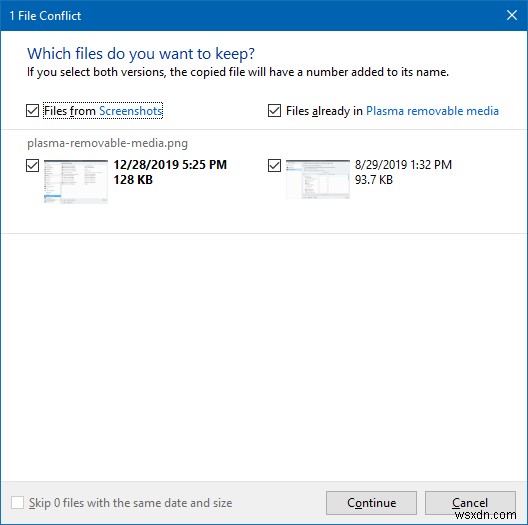
All of these issues stem from one thing - using touch-based concepts on the desktop. This is inefficient, slow, and it adds extra mouse clicks. The casual simian won't care, because most people can hardly count to ten without getting confused, but for professionals, this is penalty without reward. Yes, in the end, these are small things, you can get used to them, but hey, you can also get used to being hit in the face with a shovel every time you have a clear thought, it doesn't mean you should.
Now, overall, Windows 10 isn't bad. But it comes with this mandatory de-idiocy (like de-icing) ritual, whereby people with IQ in the triple digit territory (or five like myself) have to commit themselves to a good few hours of removing or disabling unnecessary features. Such a waste. At the end of the day, you have a reliable system that works, but the aftertaste of the early experience is ... sad.
Performances, temperatures
The system is really fast, but this has little to do with Windows 10 per se, more with the fast storage I've selected to install in the case. If you look at my recent Windows 7 to Windows 10 in-vivo upgrade, the actual speed change is tiny. Now, it's really cool that the new operating system can maintain the same kind of performance as its twice removed predecessor. However, you should not be enamored by empty sales speeches about magical speed and whatnot, because Windows 7 wasn't badly designed, and its kernel did the best it could on existing hardware, and there's very little Windows 10 can do in this space. Yes, it's more optimized for newer processors, but that doesn't mean lightning-speed miracles.
The boot sequence takes about 10 seconds - I've had this on non-SSD storage years back. My old XP desktop would take just 15 seconds to boot. So the numbers are nice and all that, but ultimately, it comes down to your storage bus. Everything else will have already been as optimized as possible, and won't be a bottleneck in most cases.
For me, realistically, the biggest improvements come from extra cores for such tasks that like to utilize them, like say Cities Skylines, sustained copy operations (like data backups), and graphics-intense tasks, games again, where the might of RTX 2080 will sure come to bear. System imaging with Acronis True Image 2019 takes about 3 minutes. 나쁘지 않다, 나쁘지 않다.
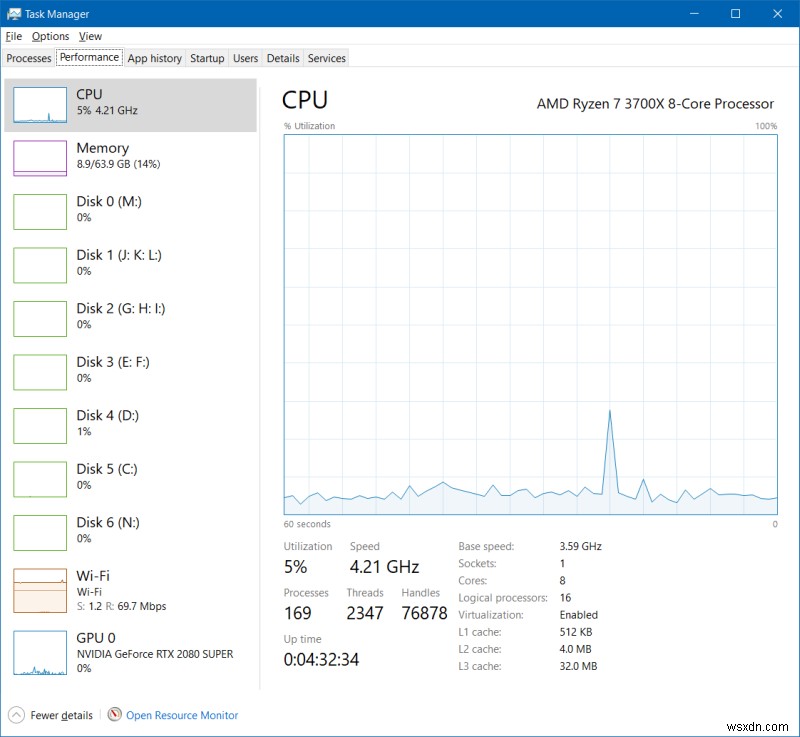
The CPU temperature is about 35 degrees cold, about 60 degrees when maxed. The graphics card idles at about 40 degrees, goes up to 55-60 when maxed. Before the motherboard change, the NVMe disks registered 50-52 degrees on idle. Now, after the change, those numbers have gone down to about 40-42 degrees. This is a significant difference, and another vector that points to a problem with the motherboard. The standard SSD are relatively cool at about 30 degrees steady. The cooling configuration seems to be doing its job well - and quietly, too. And if I place an external, USB-powered 140mm fan on top of the chassis, the temperatures go down a further 3-5 degrees across the board, which means technically, I could power up all the different settings in BIOS, but I believe in stability and longevity, rather than tiny millisecond improvements that mean nothing most of the time. If one needs more power, one should buy more power.
I did try a few games, indeed Cities Skylines and ArmA 3, to name a few. I maxed the settings to high or ultra, or whatever possible, and then played. As expected, most of the workload happens in the GPU, which is really cool, and the CPU utilization is low. For those of you looking for FPS, there's also the actual monitor limitation. But I'm more interesting in good, high-quality screen than artificial smoothness that comes from ridiculous FPS rates. That's not how eyes work. As you probably recall, I mentioned the soap opera effect in a smart TV review, and the same applies to games. But yes, there was no lag, stutter or anything of that kind. RTX 2080 does the job, and when it comes to titles I like, no inherent graphic processing limitation. In 2030? I don't know.


What about the old computer?
It's a trusted workhorse. Does the job, purrs tight like a tiger, running 24/7 connected to a UPS, no complaints. For all practical purposes, it does everything one needs or expects, with virtually no difference to contemporary mid-to-high-end systems. But I am cognizant of the age of the hardware. However, I intend to keep using it in some clever fashion for a while longer, I just need to figure out what and how exactly.
Now, now, let me be not a fanboy. This PC did have its share of trouble in 8.5 years. The sum of it:
- It started with the case shorting, and the case had to be replaced.
- The top 200mm fan in the Antec case broke in 2017; replacement requires the WHOLE case to be changed, so the current setup includes a USB-powered 140mm fan placed on the top of the case, with no change in air flow or temperatures.
- BSOD caused by bad Nvidia drivers in 2013, which eventually damaged the graphics card, and I had to have it replaced with the GTX 960, currently in use.
- I had a one-time BSOD after connecting a Samsung S4 device via USB port, I guess in 2014. Go figure.
거기. But ... the best part is:the old mouse and keyboard. We're talking standard, basic Microsoft keyboard and mouse, with the price of about ~USD10 each. Both still work fabulously! The keyboard even has all the letter decals, because my fingers are noble and sophisticated, and I don't sweat on me palms - in fact, my skin resistance is about 20 MOhms, which makes me like a superhero for rather impractical use cases. Back on topic, the keyboard has seen something like 1,500,000 words typed every year, and the mouse is also used extensively in first person shooters and RTS gaming, so likely 1-2K clicks/day. That's quality, that.
결론
우리는 거기에 갈. I am happy with my new desktop. Not all is perfect, of course. I don't like the huge amount of overclocking features in the BIOS, and I'm also not certain about the processor power management, and how its clock and sleep states work, as it doesn't seem to run at less than 3.6 GHz even with the balanced power profile active and the minimum CPU state down to just 5%. I confirmed this on other AMD-based systems, so it's definitely something in the BIOS-CPU-power combo design. The ergonomics of the case/motherboard can be better, side by side with the obvious advantages of being designed for gaming and cooling. The faulty motherboard is definitely a stroke of bad luck. Otherwise, the hardware does a splendid job.
Windows 10 isn't bad, either. It takes a fair deal of work to tame it, purge the nonsense features, and make it quiet and efficient, the way it should be. But I did create a simple, elegant setup. There are some lingering ghosts of the whole online-cloud whatever. Fortunately, those can be ignored, and they play a minor part in the overall formula. I'd like to be naive and happy and gushy, but in essence, Windows 10 is like Windows 7, with some small changes here and there. This is good, but then, there's no wow effect, and I don't know what will happen a few years from now. The age of innocence is gone. The future landscape of computing will not favor the intelligent or the nerdy or people who want control.
This is a different conclusion from the one I had in 2011. But it's also a different world. At this point, I just want software that works well, does not change under my feet, and gives me a sensible setup that allows me to be fast and productive. I believe I've achieved that, and by and large, I believe I will be pleased with the new rig. I also hope it will run true for ten years, so the philosophical question of digital existentialism need not arise for quite some time. And that's the end of this article.
건배.
